
FORTNITE C5S3 ジョイスティック勢の悩み
こんにちは。
フォートナイトもC5S3を迎えニトロや車MODなどが実装され環境もかなり変わりましたね。
そんな環境の変化に伴い一つ問題が発生しました。
私は普段ジョイスティックとマウスでフォートナイトをプレイしているのですが、新シーズンになってからキャラコンしながらの建築ができなくなってしまいました。
バグか仕様かはわかりませんが入力方法をマウスに固定をオンにしても無効になっており
クリックを押しっぱなしにしていても動くとコントローラー出力が邪魔をしキャンセルされてしまうことが原因じゃないかと推測しています。
そこでコントローラー出力をやめるためにジョイスティックの出力方法をキーボード出力に変換するアプリを導入することにしました。
変換アプリにもいろいろあるようで、その中でも「Joytokey」「LLJoy」「Antimicro X」という3つのアプリを試してみました。
結論から言うと、Antimicro Xが1番以前の動きに近い動きができました。
どれを導入してもキー割当てなどの基本性能はほぼ同じで、建築は動きながらできるようになります。
ただ私の場合スティックを倒した時に自分では前に倒したつもりでも少し斜め左に入力してしまう癖があり
キーボード出力に変換した時にそれが顕著に表れてしまい真っ直ぐ走るのが難しく、縦積みすらろくにできない状況に陥ってしまいました。
少しでも操作がズレると斜め移動になってしまうためどうにかできないか各アプリでいろいろ試していると
Antimicro Xが対角線範囲を変えられることを知りました。
前に倒した時の認識範囲?を広げることでジグザグ走行がなくなり以前の動きに限りなく近いキャラコンが可能になりました。
同じような状況の方がいれば解決策になるかなと思ったので導入方法と設定の仕方を共有します。
注意:コントローラー出力のジョイスティックに限ります。WASD出力のジョイスティックは適用されません。それと導入は自己責任でお願いします!
では導入方法から説明します。
まずJoytokeyなどの他変換アプリを起動していたらタスクマネージャーなどで終了させるかアンインストールしてください。アプリ同士が干渉してしまうと動作がうまくいかない可能性があります。
① 以下のサイトから「antimicrox-3.4.0-Windows-AMD64.exe」をダウンロード
URL:https://github.com/AntiMicroX/antimicrox/releases/latest

ダウンロードする際に以下の表記が出た場合は「・・・」をクリックし保存をしてください
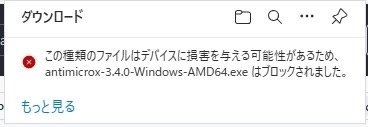

② ファイルを開きユーザーアカウント制御ウィンドウが出たら「はい」で次に進む
③ 1番上の「Do not add antimicrox to the system PATH」を選択
デスクトップアイコンを作りたい方は下のチェックボックスにチェックを入れる
作った方が便利です
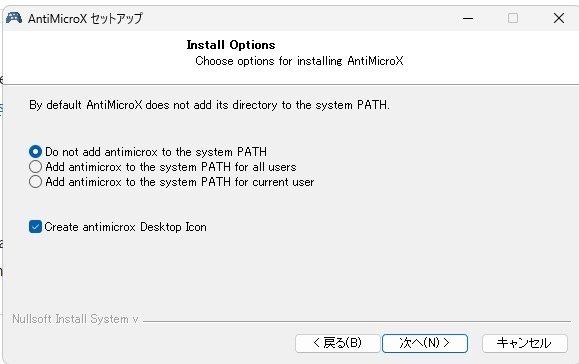
④ 保存先を選択
自分で分かればどこでもいいです

⑤ショートカット作成先を選択しインストール
作成の有無や作成先はお好みで決めてください
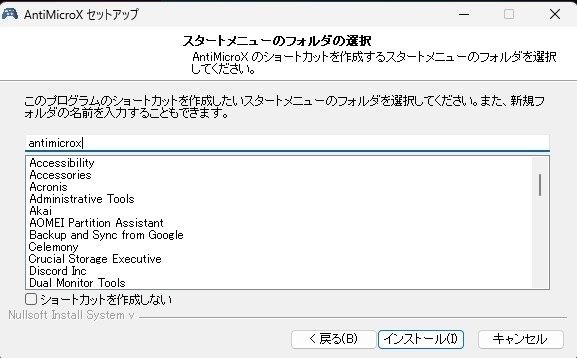
これで準備は完了です。
次にキー割当てなどの設定をしていきます。
① デスクトップアイコンまたは検索窓からAntimicro Xを起動しウィンドウを開く

② L Stickの上下左右にある「割当てなし」をクリックし各キーを割当てclose
(フォートナイト側で別途割当てできるので使っていないキーを適当に割当てます)
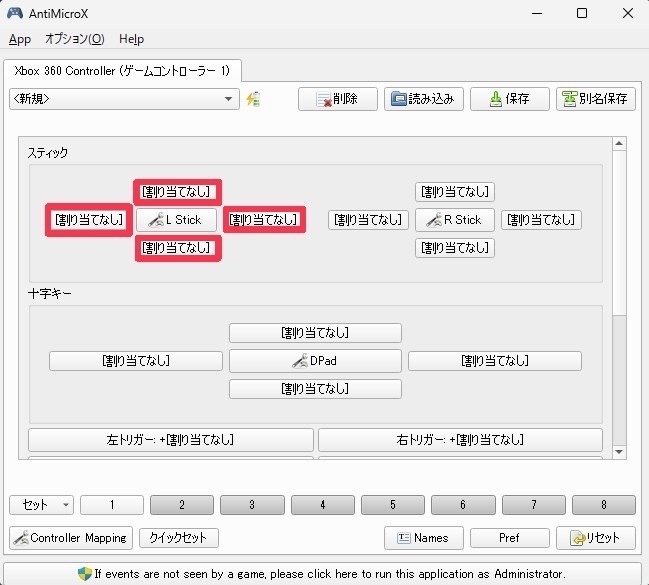


③ 次にL Stickをクリックするとスティック調整画面になるのでジョイスティックを前に倒しポインターがどの程度傾いているか確認する
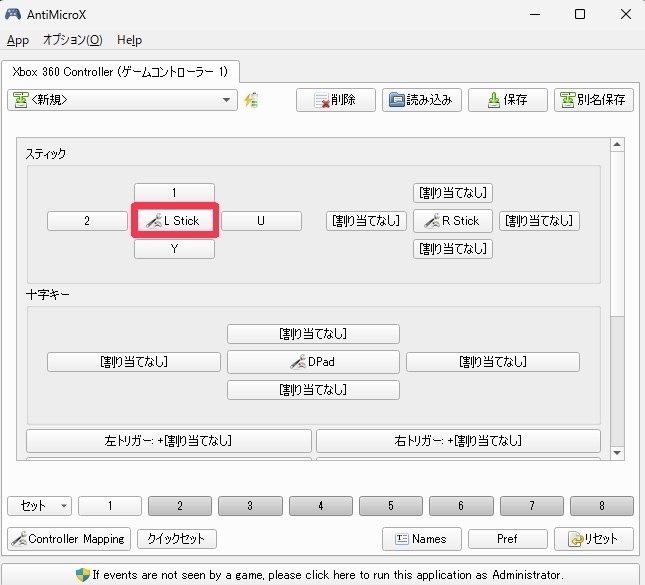
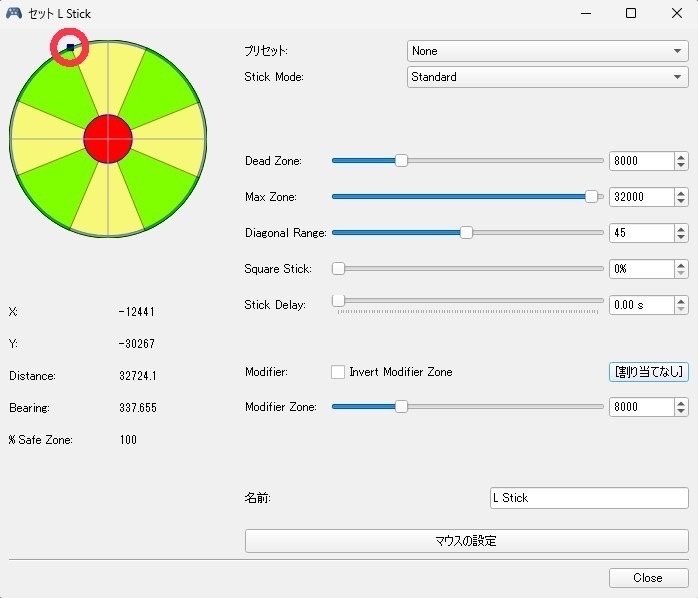
④ 画面右側のDiagonal Rangeの数値を変更
ジョイスティックを前に倒し、ポインターが斜めの範囲に被らない程度の値に調整する
数値は低くなるほど斜め範囲が狭くなります

⑤ Closeで前画面に戻り別名保存(英語表記の場合はSave As)をクリックし保存
保存名はなんでも大丈夫です

これでAntimicro X側の全ての設定が完了したので
あとはフォートナイト側で移動キーの割当てや斜め移動の値を変えて終了です。
一応私の角度設定を載せておくのでご参考までに!
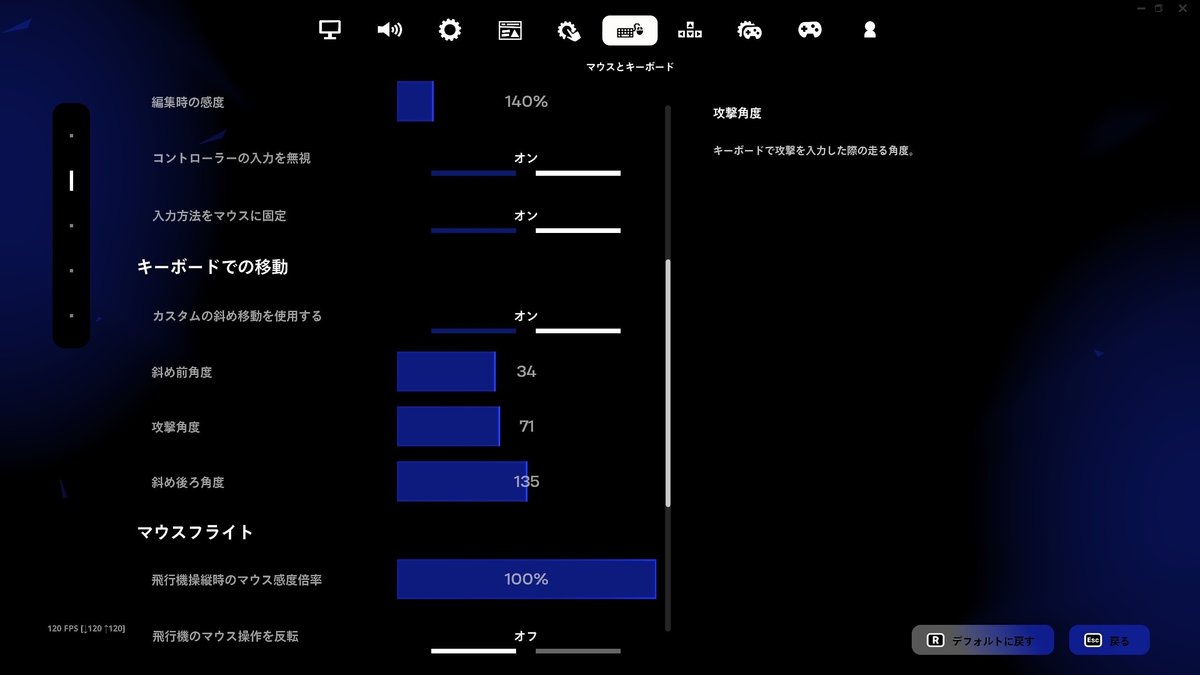
説明は以上です。
少しでも誰かのお役に立てれば幸いです。
補足:設定でWindows起動時にAntimicro Xアプリを起動させることもできますのでお好みで設定してください。
この記事が気に入ったらサポートをしてみませんか?
